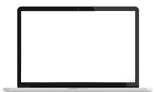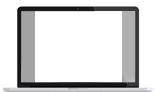Disclaimer : cet article n’est bien entendu pas de moi. il s’agit de la traduction d’un article de Roopesh Thokala sur le blog Apex d’oracle que j’ai trouvé intéressant de vous traduire
Document Generator with OCI and Apex
Chef de produit senior, Oracle APEX
Oracle APEX est une puissante plateforme low-code permettant de créer des applications d’entreprise évolutives et sécurisées. Intégré à Oracle Cloud Infrastructure (OCI), APEX exploite divers services OCI pour optimiser ses fonctionnalités, notamment la fonction de génération de documents OCI . Oracle APEX intègre la prise en charge de cette fonction préconfigurée comme solution de reporting à distance. Vous pouvez ainsi créer facilement des rapports PDF d’une précision exceptionnelle, incluant les données de vos applications et basés sur des modèles Microsoft Office.
Grâce aux dernières avancées d’OCI, la configuration de la fonction de génération de documents pour Oracle APEX sur bases de données autonomes est devenue beaucoup plus simple. Au lieu de passer par plusieurs étapes de configuration, vous pouvez désormais l’activer directement depuis la console OCI.
Prérequis :
Avant de continuer, assurez-vous des points suivants :
- Vous disposez d’une instance APEX sur Oracle Autonomous Database.
- Le type de charge de travail de votre base de données autonome doit être l’un des suivants :
- Entrepôt de données autonome
- Traitement transactionnel autonome
- Base de données JSON autonome
Remarque : Oracle APEX Application Development (APEX Service) ne prend pas en charge les étapes d’intégration mentionnées dans l’article de blog, car les charges de travail APEX n’incluent pas les connexions SQLNet, qui sont nécessaires au fonctionnement de ces étapes.
Étapes pour intégrer OCI Document Generator à Oracle APEX
- Créer une fonction de générateur de documents
- Créer une connexion à une base de données autonome
- Configurer le générateur de documents pour votre instance APEX
- Validez la configuration en vous connectant en tant qu’administrateur d’instance
Créer une fonction de générateur de documents
Pour créer une fonction OCI, suivez les étapes décrites dans cette documentation . Vous pouvez également consulter les étapes générales ci-dessous.
- Depuis la console OCI, cliquez sur le menu de navigation et sélectionnez Services aux développeurs > Fonctions prédéfinies .
- Dans la page Fonctions prédéfinies , cliquez sur Générateur de documents , puis sur Créer une fonction .
- Saisissez les informations pour le nom et l’application de fonction prédéfinie. Si aucune application appropriée n’est disponible dans le compartiment actuel, cliquez sur Créer une nouvelle application . Enfin, cliquez sur Créer.
Conseil : lorsque vous utilisez Document Generator en production, vous pouvez activer la concurrence provisionnée afin de minimiser les délais initiaux lors de l’appel de la fonction en spécifiant un nombre minimal d’appels simultanés pour lesquels l’infrastructure d’exécution doit être constamment disponible.
- Assurez-vous que la fonction de générateur de documents est créée avec succès.
Créer une connexion à une base de données autonome
Gérer efficacement les connexions aux bases de données est essentiel pour des opérations fluides dans le cloud. Oracle Cloud Infrastructure (OCI) Database Tools simplifie cette tâche en fournissant un service géré permettant de créer des connexions réutilisables aux bases de données Oracle Autonomous. Ces connexions permettent un accès SQL direct via la feuille de calcul SQL, tandis que les identifiants et les données sensibles sont stockés en toute sécurité dans le coffre OCI.
L’outil de création de connexion guidé simplifie la configuration. Choisissez le type de base de données (base de données autonome, système de base de données, MySQL ou cluster de machines virtuelles Exadata) et l’outil détecte automatiquement les bases de données disponibles, vous permettant ainsi de configurer l’accès en toute simplicité. Chaque connexion stocke les informations essentielles, notamment le rôle de la base de données (par exemple, SYSDBA) et l’utilisation éventuelle d’un point de terminaison privé. Les identifiants sont récupérés uniquement en cas de besoin et peuvent être mis à jour dans le coffre-fort à tout moment, garantissant ainsi des interruptions minimales.
Note:
Lorsque vous travaillez avec une base de données autonome, vous pouvez choisir entre un téléchargement manuel ou l’une des deux options de récupération de portefeuille automatisée, en fonction de votre déploiement et de la configuration de Data Guard :
- Récupérer le portefeuille de connexion automatique régional – Disponible pour les bases de données autonomes sur une infrastructure Exadata partagée sans Cross-Region Data Guard.
- Récupérer le portefeuille de connexion automatique d’instance – Disponible pour l’infrastructure Exadata dédiée ou l’infrastructure Exadata partagée avec Cross-Region Data Guard.
Si vous préférez le téléchargement manuel, utilisez l’ option « Télécharger le portefeuille à connexion automatique » . Glissez-déposez le fichier cwallet.sso ou ewallet.p12 le dossier dans le champ Portefeuille, ou cliquez sur « Sélectionner un fichier » pour le parcourir et le télécharger.
Conditions préalables à la création d’une connexion
- Utilisez un coffre Oracle Cloud Infrastructure avec une clé de chiffrement pour plus de sécurité. Pour en savoir plus sur la création d’un coffre, consultez cette documentation .
- Pour sécuriser l’accès privé depuis le VCN de votre base de données, créez un point de terminaison privé dans le service Outils de base de données. Il s’agit d’un accès privé entre la connexion à la base de données que nous allons créer et votre base de données autonome. Pour savoir comment utiliser les points de terminaison privés avec les liens de base de données, consultez ce lien .
- Pour l’authentification des utilisateurs proxy dans les bases de données Oracle, veuillez consulter la documentation relative à la création de comptes d’utilisateurs proxy.
Création d’une connexion à une base de données dans Oracle Cloud Infrastructure
- Accédez au menu Services aux développeurs et sélectionnez Connexions sous Outils de base de données .
- Cliquez sur Créer une connexion, indiquez un nom et sélectionnez un compartiment.
- Choisissez « Sélectionner une base de données » ou « Saisir les informations de la base de données » pour vous connecter à votre base de données. Pour cette démonstration, nous utiliserons l’option « Sélectionner une base de données » . Nous sélectionnerons le type de service cloud de base de données pour l’intégration d’Oracle APEX avec le générateur de documents en tant que base de données autonome Oracle.
- Saisissez les informations d’identification de l’utilisateur et configurez l’authentification proxy si nécessaire.
- Si nécessaire, configurez des paramètres de connexion sécurisés tels que TLS/mTLS et activez un point de terminaison privé pour un accès réseau sécurisé.
- Vérifiez tous les détails et cliquez sur « Créer » pour finaliser la connexion.
Remarque : si vous n’avez pas de mot de passe secret ou de contenu de portefeuille secret, cliquez sur les boutons correspondants pour en créer un. - Pour valider la connexion nouvellement créée, cliquez sur le bouton Valider .
Configurer la fonction de générateur de documents pour votre instance APEX
Un administrateur d’instance APEX peut configurer la fonction préconfigurée Oracle Document Generator pour la base de données autonome Oracle depuis la console OCI. Les types de charges de travail pris en charge incluent l’entrepôt de données, le traitement transactionnel et la base de données JSON. Le type de charge de travail APEX n’est pas pris en charge.
- Connectez-vous à la console OCI et accédez à Services aux développeurs > Instances APEX .
- Localisez votre instance APEX et sélectionnez-la.
- Dans la page Détails de l’instance APEX, ouvrez le menu Actions et sélectionnez Configurer le générateur de documents .
- Dans l’assistant de configuration du générateur de documents, sélectionnez les détails du compartiment de la connexion, de la fonction du générateur de documents et du compartiment de stockage d’objets. Sélectionnez ensuite les détails de la connexion et de la fonction du générateur de documents.

- Saisissez un nom dans le champ Nom de la stratégie pour créer un groupe de stratégies. Si vous ne souhaitez pas créer la stratégie automatiquement, sélectionnez « Ne pas créer de stratégie IAM » . Vous pouvez également modifier le compartiment de stratégie, puis cliquer sur « Configurer » .
- En cas de réussite, le message « Terminé » s’affichera ; sinon, un message d’erreur indiquera des problèmes. Cliquez sur « Fermer » pour quitter la configuration.
- Pour valider la configuration, connectez-vous en tant qu’administrateur d’instance APEX et accédez à l’onglet « Impression de rapports » sous « Paramètres d’instance ». Notez que le serveur d’impression a été mis à jour vers la fonction pré-intégrée Oracle Document Generator et que tous les détails requis ont été ajoutés.

Conclusion
En suivant les étapes décrites dans cet article, vous pouvez facilement intégrer la fonction OCI Document Generator à Oracle APEX, permettant ainsi à vos applications APEX de générer facilement des documents dynamiques. Grâce aux connexions aux outils de base de données OCI et à la nouvelle fonctionnalité Configure Document Generator pour les instances APEX sur OCI, la configuration est simple et rapide. Cette intégration vous permet de créer et de diffuser des documents en toute fluidité, améliorant ainsi les fonctionnalités de votre application avec un minimum d’effort.
Ressources supplémentaires :
- Article de blog : Génération transparente de PDF avec Oracle APEX et OCI Document Generator
- Article de blog : Amélioration de la génération de documents avec OCI et Oracle APEX 24.2
Roopesh Thokala
Chef de produit senior, Oracle APEX
Roopesh Thokala, chef de produit senior chez Oracle APEX, est responsable des activités de gestion produit pour APEX, notamment APEX sur les bases de données autonomes et les services APEX, principalement pour la région JAPAC. Il excelle dans la communication client et met un point d’honneur à résoudre rapidement les problèmes des clients. Avant de rejoindre l’équipe APEX,
Une vidéo pour mieux comprendre